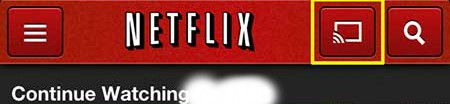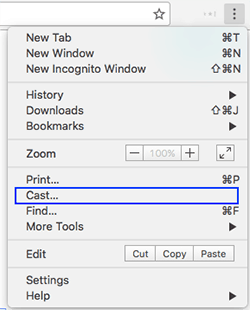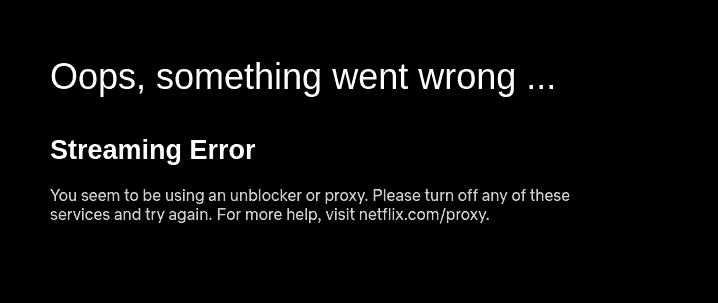Hoe om Netflix op Chromecast te kyk
Google se Chromecast het streaming media meer gerieflik en makliker gemaak as ooit. Teen 35 dollar is dit miskien die goedkoopste manier om enige ou TV in ‘n teater te omskep.
U kan shows, films, musiek en foto’s na ‘n Chromecast stroom vanaf enige toestel wat aan u draadlose netwerk gekoppel is, solank u ‘n app het wat dit ondersteun.
Netflix het ‘n rewolusie gebring in die manier waarop ons vermaak aan ons afgelewer word, en hulle het dit vir kliënte maklik gemaak om Netflix op Chromecast en Chromecast 2-toestelle te kyk. Vandag sal ek jou wys hoe jy Netflix op Google Chromecast op al jou toestelle kan kyk.
Wat u nodig het
U sal natuurlik ‘n aktiewe Netflix-intekening nodig hê, en u moet nie vergeet dat die eerste maand gratis is as u dit net wil probeer nie. U benodig ook ten minste een toestel wat die Netflix-app kan aflaai, dus = ‘n slimfoon, tablet, skootrekenaar of tafelblad.
As u Netflix vanaf u skootrekenaar of rekenaar wil stroom na ‘n Google Chromecast, moet u die Chrome-blaaier gebruik. Chrome bied ‘n ‘cast-oortjie’-funksie wat ons sal gebruik om die stroom na jou Chromecast te stuur.
Om meer pret te hê, sal ek jou ook wys hoe jy Amerikaanse of Britse Netflix op Chromecast kan kyk, selfs al is dit ontoeganklik in jou streek.
Die basiese beginsels van die opstel van Netflix op Chromecast
Dit is duidelik dat u u TV moet aanskakel en na die regte invoerinstelling moet draai vir watter poort u Chromecast ook is ingeprop – HDMI1, HDMI2, ens..
Watter toestel u ook al wil uitstoot, moet aan dieselfde netwerk as u Chromecast gekoppel wees. Ek kan jou nie vertel hoeveel keer ek ‘n video wou uitspeel en verbaas na my skerm staar nie, net om te besef dat ek nie WiFi aangeskakel het toe ek van die werk af huis toe kom nie.
As u steeds nie ‘n rol-ikoon kan kry nie, herlaai dan u toestel of probeer die program wat u gebruik, opdateer. Daar was ‘n paar keer dat die ikoon verdwyn het totdat ek my foon of die app wat ek gebruik, opgedateer het. Dit is net ‘n paar eenvoudige dinge wat jy in gedagte moet hou as jy jou Chromecast gebruik, en dit kan jou help om die meeste probleme wat jy teëkom, op te los.
Hoe u Netflix op Chromecast vanaf ‘n iPhone kan kyk
As jy soos ek is, hou jy daarvan om op die bank te sit en Netflix op jou foon op te trek, iets te kry om na te kyk en dit dan op ‘n groot skerm te bekyk. Dit is geriefliker as om op u tafel te sit of u skootrekenaar op die bank oop te laat, en die meeste van ons het altyd ons telefone in die buurt.
As u u Chromecast opstel, het u Google Home geïnstalleer om via u draadlose netwerk aan te sluit op u Chromecast. As jy jou foon gebruik om video’s uit te saai, kan jy ook jou foon as ‘n afstandbeheer gebruik. Al wat u hoef te doen om Netflix op Chromecast vanaf ‘n iPhone te kyk, is die Netflix-app te installeer.
As u nog nie die app het nie, maak die App Store oop en soek dan ‘Netflix.’ Laai die app af en installeer, teken aan met u geloofsbriewe en kies ‘n show of film om te begin stroom. Kyk vir die ‘cast’ -ikoon bo-aan die regterkant.
‘N Dialoogvenster moet oopmaak waar u’ iPhone ‘of’ Chromecast ‘kan kies. Tik op “Chromecast” en wag ‘n paar sekondes totdat dit op jou TV verskyn.
Tik op die blou balk aan die bokant van die skerm om toegang tot die kontroles te verkry om u telefoon te laat wag of rond te slaan.
Hoe u Netflix op Chromecast met Android kan kyk
Net soos om ‘n iPhone te gebruik, is net die Netflix-app nodig. As jy aanvaar dat jy al jou Chromecast-opstelling het en aan jou WiFi gekoppel is, laai die Netflix-app af of maak dit oop en soek ‘n show of film om te stroom.
Kyk weer na die “cast” -ikoon; tik daarop, kies die naam van jou Chromecast en geniet dit om Netflix op jou Chromecast te kyk. U kan toegang tot die afspeelkontroles kry deur op die blou balk aan die bokant van u foon te tik.
U sal binnekort op soek wees na daardie klein rolprentikoon wanneer u ‘n video op u selfoon of skootrekenaar bekyk, aangesien al hoe meer programme rolverdeling moontlik maak. Deur video na ‘n groter skerm uit te saai, is dit maklik om vinnig vir ‘n vriend of familielid te wys watter YouTube-video, filmtrailer, nuwe liedjie of ander media is sonder om jou foon oor te gee of om ‘n klein skerm te druk..
Hoe u Netflix op Chromecast vanaf ‘n skootrekenaar kan kyk
Baie van ons sny die kabelsnoer al ‘n geruime tyd gelede en vertrou sedertdien op ons skootrekenaars of tafelrekenaars. Dit is gerieflik om Netflix op jou skootrekenaar in die slaapkamer te kan kyk en na die sitkamer te kan gaan en voort te gaan waar jy opgehou het, natuurlik op die groot skerm..
U moet Google Chrome geïnstalleer hê om Netflix op u TV te kan uitstuur. Chrome het ‘n spesiale “rolverdeling” -funksie wat u in staat stel om alles wat u sien, op ‘n oortjie na u Chromecast, insluitend Netflix, uit te saai.
Al wat u hoef te doen is om by Netflix aan te meld en ‘n show of movie te kies, en dan die “cast” -knoppie binne Google Chrome kies. Druk F11 of klik op die ikoon “volskerm” om die video vir u televisieskerm te maksimeer.
U kan die video-afspeel vanaf u skootrekenaar beheer soos gewoonlik, maar moenie die deksel toemaak nie – anders as om van ander toestelle of programme af te speel, as u skootrekenaar gaan slaap, stop u video.
Om dit te vermy, kan u die kraginstellings op u skootrekenaar verander. Gaan eenvoudig na die kraginstellings en soek die instelling om te verander wat gebeur as u die deksel toemaak. Kies die opsie om “niks te doen”, en u kan u skootrekenaar toemaak sonder om terug te speel – maar hou u batterylewe dop, en vergeet nie om u skootrekenaar op te skort die volgende keer as u dit in ‘n rugsak of tas gooi nie, of jy kan dit oorverhit.
Hoe u Amerikaanse Netflix op Chromecast kan kyk
As u buite die VS is en probeer het om toegang tot sekere Netflix-vertonings te verkry, het u waarskynlik die Netflix-proxy-foutskerm gesien.
U kan enige plek ter wêreld by Netflix aanmeld, en u kan u intekening gebruik wanneer u na die buiteland reis. Die nadeel is dat die inhoud wat u kan sien, beperk is op grond van die land waarin u tans is. As u byvoorbeeld ‘n Amerikaanse inwoner is wat in die buiteland reis, sal u beperk word tot wat Netflix bied in die streek waarin u tans besoek.
Tensy u natuurlik ‘n VPN gebruik. In ‘n neutedop kan u ‘n VPN gebruik om u verkeer te laat lyk asof dit uit ‘n ander land of streek kom. Die meeste VPN-verskaffers het bedieners regoor die wêreld, waardeur u uit duisende bedieners in stede wêreldwyd kan kies. Nie almal sal egter met Netflix saamwerk nie, aangesien die maatskappy ‘n VPN-verbod ingestel het wat moeilik is om te omseil.
Gelukkig vir jou, ons het die navorsing gedoen en vyf van die beste VPN’s vir Netflix gevind. Sodra u ‘n VPN begin gebruik, kan u toegang tot die hele Netflix-biblioteek maak, ongeag waar u is.
Probleemoplossing van Netflix op Chromecast
Die tegnologie gaan altyd af en toe hik, en die Chromecast is geen uitsondering nie. Die mees algemene klagte wat ek van gebruikers gelees het, is dat Netflix-video aanhou buffer as hulle dit na hul Chromecast wil werp.
As u ondervind dat Netflix op ‘n Chromecast gebuffer word, is die eerste stap om u router weer te begin. Dit is selde dat u toestel of die Chromecast verkeerd is – die skuldige is gewoonlik ‘n stadige draadlose verbinding. Meld aan by u router en kyk na firmware-opdaterings, en doen dieselfde vir u modem. U ISP kon ‘n opdatering na u modem gedruk het en eenvoudig weer die modem of router te herbegin, sal draadlose snelhede na normaal herstel.
‘N Ander moontlikheid is dat QoS, kort van kwaliteit van diens, opgestel is om u Netflix-verkeer ‘n laer prioriteit te maak. QoS is ‘n funksie wat ingebou is in baie moderne routers wat die verkeer ‘vorm’ en dit prioritiseer in ‘n poging om te voorkom dat een toestel op u netwerk die bandbreedte verhoed..
U kan QoS deaktiveer om te sien of u Netflix-stroombuffer ophou, en as u QoS deaktiveer, kan u dit opskakel of u kan lees as u avontuurlustig voel. As dit goed opgestel is, sal dit u netwerkprestasie inderdaad verbeter, maar om te verseker dat videostrome nie buffer nie, moet u die router se QoS-instellings verander om Netflix-verkeer ‘n hoër prioriteit te maak.
Die Chromecast is ‘n redelik eenvoudige toestel, en as u probleme ondervind, is die eerste ding wat u moet doen, probeer om u Chromecast te herbegin, die toestel waaruit u wil werp, of u router of modem. U sal miskien verbaas wees hoe doeltreffend hierdie beproefde metode vir die oplos van probleme vir die meeste probleme is.
Afsluiting
Saam met ‘n Netflix-vriendelike Skynprivaatnetwerk kan jy jou Chromecast oral in die wêreld gebruik, of dit nou tuis, by ‘n vriend se huis is of selfs oor die hele wêreld reis. Chromecasts is wonderlike toestelle en gepaard met Netflix, en jy kan dalk ‘n bietjie meer tyd op die bank spandeer as wat jy gedink het.
Soos u vandag gesien het, is dit gemaklik en ongelooflik maklik, maar as u vrae of probleme het, lewer kommentaar hieronder. Deel gerus hierdie artikel met enige vriende of familie en wys hulle hoe maklik dit is om Netflix op die Chromecast of Chromecast 2 te kyk. Dankie dat u gelees het.